我们运用Eclipse编写web项目的时候,经常需要使用Tomcat服务器。那么如何在Eclipse中设置Tomcat服务器呢?下面小编给大家分享一下。
工具/材料
Eclipse
操作方法
- 01
首先打开Eclipse软件,点击顶部的Window菜单,选择下拉菜单中的Preferences选项,如下图所示
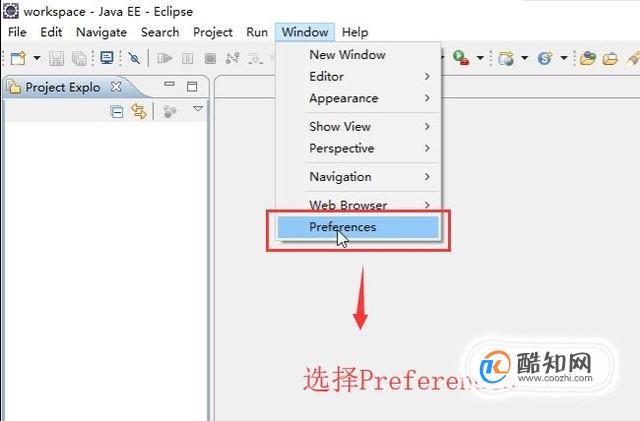
- 02
接下来在弹出的Preferences界面中选择左侧的Runtime Environments选项,然后点击右侧的Add按钮,如下图所示

- 03
然后我们需要在出现的界面中选择一下Tomcat的版本并勾选Create a new local server复选框,如下图所示

- 04
接下来会进入Tomcat配置界面,我们需要给服务器起一个名称,然后点击Browse按钮,如下图所示

- 05
在弹出的浏览文件夹界面中我们选择本机中的tomcat安装目录,如下图所示

- 06
接下来继续回到Tomcat Server界面,选择JRE下拉框中的jdk1.8选项,如下图所示
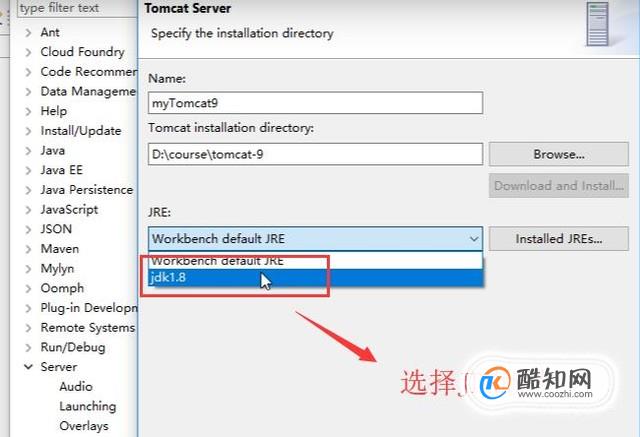
- 07
接着回到Server Runtime Environments界面,我们就可以看到新添加的tomcat服务器已经添加到列表了,如下图所示
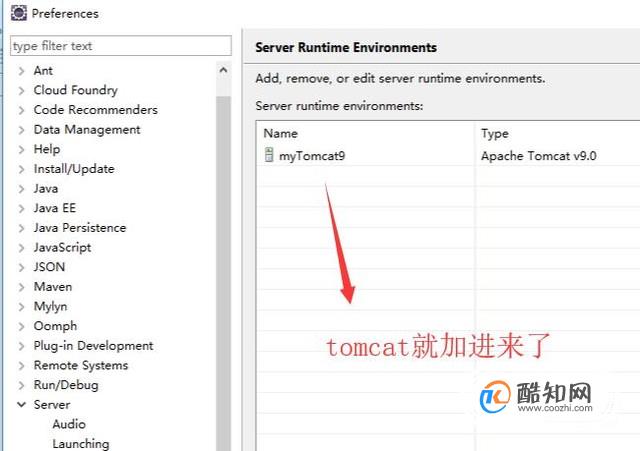
- 08
最后回到Eclipse软件的主界面,我们会看到左侧的项目列表多出了Server文件夹,这就是tomcat服务器所在的文件夹,它会伴着所有创建的web项目,如下图所示
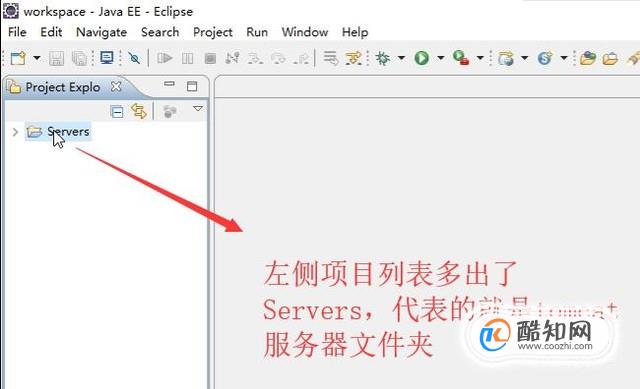
以上就是黄楼生活网小编为大家分享的如何在Eclipse中设置Tomcat服务器「已解决」,希望对大家有所帮助,了解更多问题欢迎关注黄楼生活网!
站长不易,多多少少是点心意








